Cette procédure permet de créer un catalogue d'outils basé sur les normes définies par les styles d'un ou de plusieurs dessins.
Il suffit pour cela d'indiquer les styles à partir desquels vous souhaitez générer les outils et de répartir ces nouveaux outils dans des catégories ou dans des palettes.
- Cliquez sur l'



 .
. 
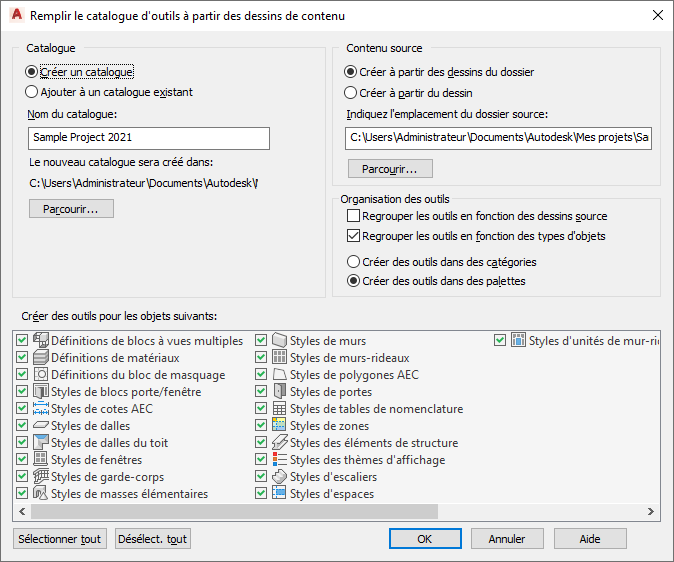
- Sous Catalogue, choisissez Créer un nouveau catalogue.
- Attribuez un nom au nouveau catalogue.
- Pour définir l'emplacement du catalogue, cliquez sur Parcourir.
Un nouveau catalogue est enregistré par défaut dans C:Mes documents.
- Sous Contenu source, indiquez si vous préférez générer le catalogue à partir de plusieurs dessins d'un dossier ou à partir d'un seul dessin. Entrez ensuite le chemin d'accès au dossier ou au dessin. Remarque : Lorsqu'un dossier est spécifié comme source du catalogue, tout dossier imbriqué est également inclus dans le nouveau catalogue.
- Sous Organisation des outils, indiquez la façon dont vous souhaitez organiser les outils dans le nouveau catalogue.
- Pour organiser les nouveaux outils d'après leurs dessins source, sélectionnez Regrouper les outils en fonction des dessins source.
Cette option s'adresse particulièrement aux catalogues d'outils générés à partir de différents styles de dessins. Vous pourriez alors répartir les outils qui en résultent dans des catégories ou des palettes appelées "Styles de murs - Béton (Anglo-saxon)", "Styles de murs - Brique (Anglo-saxon)", etc.
- Pour classer les nouveaux outils d'après leur type d'objet, sélectionnez Regrouper les outils en fonction des types d'objets.
Cette option est recommandée lorsque l'on ajoute à des palettes ou regroupe par catégorie des styles fusionnés à partir de plusieurs dessins. Vous pourriez alors répartir les outils qui en résultent dans des catégories ou des palettes appelées "Murs", "Portes", etc.
Remarque : Si les deux options sont activées, le catalogue est d'abord classé en fonction des dessins, puis par type d'objet. Dans ce cas, les catégories proviennent des dessins et les palettes des types d'objets. En effet, les palettes ne peuvent pas être imbriquées. Les boutons radio pour les catégories et les palettes sont désactivés et l'option Créer des outils dans des palettes est sélectionnée pour le catalogue.Remarque : Si aucune des deux options n'est activée, les nouveaux outils sont tous placés dans la catégorie supérieure du catalogue. - Pour organiser les nouveaux outils par catégorie, choisissez Créer des outils dans des catégories.
Si vous cochez la case Regrouper les outils en fonction des dessins source, le programme crée une catégorie pour chaque dessin source. Si vous cochez la case Regrouper les outils en fonction des types d'objets, le programme crée une catégorie pour chaque type d'objet.
- Pour organiser les nouvelles palettes d'outils, choisissez Créer des outils dans des palettes.
Si vous avez choisi de regrouper les outils d'après leur dessin source, une palette est créée pour chaque dessin source. Si vous avez souhaité regrouper les outils par type d'objet, une palette est créée pour chaque type d'objet.
- Pour organiser les nouveaux outils d'après leurs dessins source, sélectionnez Regrouper les outils en fonction des dessins source.
- Sous Créer des outils pour les objets suivants, sélectionnez les styles d'objets que vous souhaitez afficher sous forme d'outils dans le nouveau catalogue.
Par défaut, tous les types de style disponibles sont sélectionnés. Servez-vous, si nécessaire, des boutons Tout sélectionner et Tout désélect. pour effectuer vos sélections.
- Cliquez sur OK.
La barre de progression affichée dans la barre d'état de l'application permet de suivre le déroulement de l'opération de création du catalogue. Ceci peut prendre un certain temps si le catalogue est volumineux.
Remarque : Chaque catégorie et chaque palette sont définies dans leur propre fichier ATC. Les fichiers ATC des catégories et des palettes sont stockés dans les sous-dossiers de palettes ou de catégories à l'intérieur du dossier réservé au nouveau catalogue.Vous pouvez ajouter le nouveau catalogue à la bibliothèque de navigateurs de contenu.